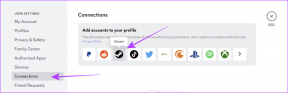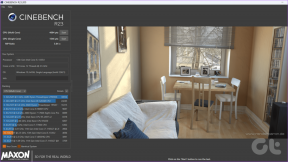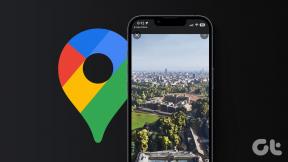Opravte, že upozornenia služby Gmail nefungujú v systéme Android
Rôzne / / November 28, 2021
Vo svete, ktorý rýchlo napreduje smerom k úplnej digitálnej podobe, sú e-maily nenahraditeľnou súčasťou nášho pracovného života. Všetky naše dôležité správy, brífingy úloh, oficiálne vyhlásenia, oznámenia atď. prebiehať prostredníctvom e-mailu. Zo všetkých dostupných e-mailových klientov je Gmail najpoužívanejší na svete. V skutočnosti má každý smartfón so systémom Android mobilnú aplikáciu pre Gmail. Umožňuje používateľom rýchlo skontrolovať svoje správy, poslať rýchlu odpoveď, priložiť súbory a oveľa viac. Aby sme zostali v spojení a mali aktuálne informácie o všetkých dôležitých správach, je potrebné, aby sme upozornenia dostávali včas. Bežnou chybou, s ktorou sa stretáva veľa používateľov systému Android, je, že aplikácia Gmail prestáva odosielať upozornenia. V tomto článku sa budeme zaoberať týmto problémom a hľadať rôzne riešenia.
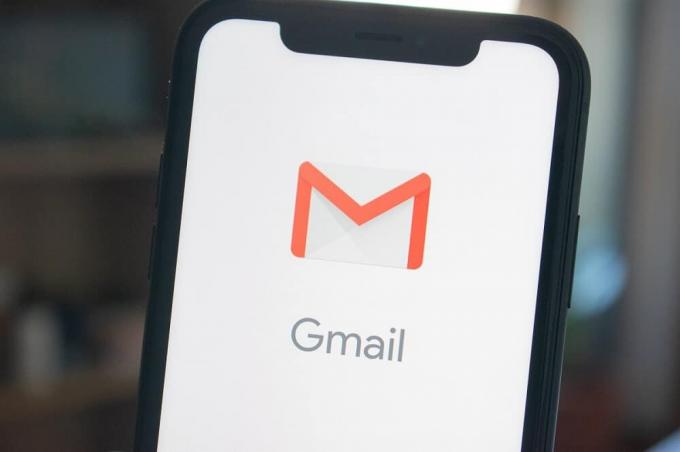
Obsah
- Opravte, že upozornenia služby Gmail nefungujú v systéme Android
- Metóda 1: Zapnite upozornenia z nastavení aplikácie a systému
- Metóda 2: Nastavenia optimalizácie batérie
- Metóda 3: Zapnite automatickú synchronizáciu
- Metóda 4: Skontrolujte dátum a čas
- Metóda 5: Vymažte vyrovnávaciu pamäť a údaje
- Metóda 6: Aktualizujte aplikáciu
- Metóda 7: Odhláste sa a potom sa znova prihláste
Opravte, že upozornenia služby Gmail nefungujú v systéme Android
Metóda 1: Zapnite upozornenia z nastavení aplikácie a systému
Je možné, že z nejakého dôvodu boli upozornenia v nastaveniach zakázané. Toto má jednoduché riešenie, stačí ho znova zapnúť. Predtým sa tiež uistite, že DND (Nerušiť) je vypnutý. Ak chcete zapnúť upozornenia pre Gmail, postupujte podľa týchto jednoduchých krokov.
1. Otvor aplikácia Gmail na vašom smartfóne.

2. Teraz klepnite na tri vodorovné čiary v ľavom hornom rohu.

3. Teraz kliknite na nastavenie možnosť v spodnej časti.
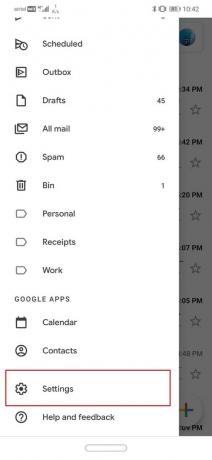
4. Klepnite na Všeobecné nastavenia možnosť.
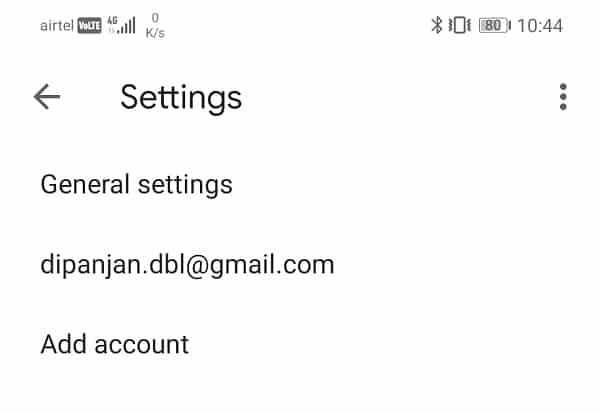
5. Potom kliknite na Spravovať upozornenia možnosť.

6. Teraz prepnite na možnosť Zobraziť upozornenia možnosť, ak je vypnutá.
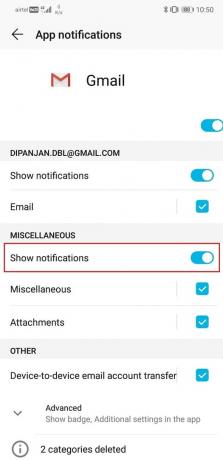
7. Môžete tiež reštartovať zariadenie, aby ste sa uistili, že zmeny boli použité.
Metóda 2: Nastavenia optimalizácie batérie
V rámci šetrenia batérie smartfóny s Androidom prijímajú viacero opatrení a jedným z nich je aj vypnutie upozornení. Je možné, že váš telefón automaticky vypol upozornenia pre Gmail, aby sa šetrila batéria. Aby ste tomu zabránili, musíte odstrániť Gmail zo zoznamu aplikácií, ktorých upozornenia sú vypnuté, keď je batéria takmer vybitá.
1. Ísť do nastavenie vášho telefónu.

2. Teraz klepnite na Batéria a výkon možnosť.

3. Teraz kliknite na Vybrať aplikácie možnosť.
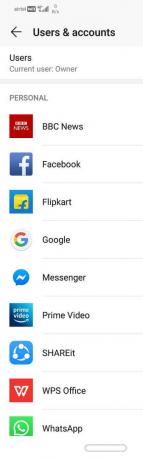
4. V danom zozname aplikácií vyhľadajte Gmail a kliknite naň.
5. Teraz vyberte možnosť pre Žiadne obmedzenia.
Je možné, že nastavenia sa môžu na jednotlivých zariadeniach líšiť, ale toto je všeobecný spôsob, ako môžete odstrániť Gmail zo zoznamu aplikácií, ktorých sa to týka, keď je batéria takmer vybitá.
Metóda 3: Zapnite automatickú synchronizáciu
Je možné, že nedostávate upozornenia, pretože správy sa v prvom rade nesťahujú. Existuje funkcia s názvom Automatická synchronizácia, ktorá automaticky sťahuje správy, keď ich dostanete. Ak je táto funkcia vypnutá, správy sa stiahnu iba vtedy, keď otvoríte aplikáciu Gmail a manuálne obnovíte. Ak teda nedostávate upozornenia z Gmailu, mali by ste skontrolovať, či je automatická synchronizácia vypnutá alebo nie.
1. Ísť do nastavenie vášho telefónu.

2. Teraz klepnite na Používatelia a účty možnosť.

3. Teraz kliknite na ikona Google.

4. Tu, prepnite na možnosť Synchronizovať Gmail možnosť, ak je vypnutá.

5. Potom môžete reštartovať zariadenie, aby ste sa uistili, že zmeny sú uložené.
Po spustení zariadenia skontrolujte, či dokážete opraviť upozornenia Gmailu, ktoré nefungujú pri probléme so systémom Android, ak nie, pokračujte ďalšou metódou.
Prečítajte si tiež:Opravte zamrznutie a pád aplikácií v systéme Android
Metóda 4: Skontrolujte dátum a čas
Ďalším pravdepodobným dôvodom, prečo upozornenia Gmailu nefungujú, je nesprávny dátum a čas v telefóne. Najjednoduchší spôsob, ako to vyriešiť, je zapnúť automatické nastavenie dátumu a času. Tým sa zabezpečí, že zariadenie so systémom Android automaticky nastaví čas zhromažďovaním údajov od poskytovateľa sieťových služieb.
1. Otvorené nastavenie na svojom telefóne.

2. Teraz klepnite na systém tab.

3. Vyberte Dátum a čas možnosť.
4. Teraz jednoducho zapnite možnosť Nastaviť automaticky možnosť.
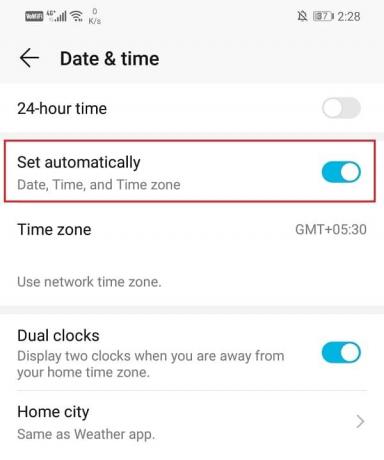
Zabezpečíte tak, že dátum a čas na vašom telefóne sú v poriadku a rovnaké ako u všetkých ostatných v danom regióne.
Metóda 5: Vymažte vyrovnávaciu pamäť a údaje
Zvyškové súbory vyrovnávacej pamäte sa niekedy poškodia a spôsobia poruchu aplikácie. Keď sa stretnete s problémom, že upozornenia služby Gmail nefungujú na telefóne s Androidom, vždy môžete skúsiť vymazať vyrovnávaciu pamäť a údaje aplikácie. Ak chcete vymazať vyrovnávaciu pamäť a dátové súbory pre Gmail, postupujte podľa týchto krokov.
1. Choďte na nastavenie vášho telefónu.

2. Klepnite na aplikácie možnosť.

3. Teraz vyberte aplikácia Gmail zo zoznamu aplikácií.
4. Teraz kliknite na Skladovanie možnosť.

5. Teraz uvidíte možnosti vymazať údaje a vymazať vyrovnávaciu pamäť. Klepnite na príslušné tlačidlá a uvedené súbory sa vymažú.

Metóda 6: Aktualizujte aplikáciu
Ďalšia vec, ktorú môžete urobiť, je aktualizovať aplikáciu Gmail. Jednoduchá aktualizácia aplikácie často vyrieši problém, pretože aktualizácia môže prísť s opravami chýb na vyriešenie problému.
1. Ísť do Hračkárstvo.

2. V ľavej hornej časti nájdete tri vodorovné čiary. Kliknite na ne.

3. Teraz kliknite na „Moje aplikácie a hry“ možnosť.

4. Hľadajte aplikácia Gmail a skontrolujte, či neexistujú nejaké čakajúce aktualizácie.
5. Ak áno, tak kliknite na aktualizáciu tlačidlo.

6. Po aktualizácii aplikácie skontrolujte, či je to možné opraviť nefungujúce upozornenia služby Gmail pri probléme so systémom Android.
problém stále pretrváva.
Metóda 7: Odhláste sa a potom sa znova prihláste
Ďalšou metódou v zozname riešení je, že sa odhlásite z účtu Gmail v telefóne a potom sa znova prihlásite. Je možné, že tak urobí poriadok a notifikácie začnú normálne fungovať.
1. Otvor nastavenie na svojom telefóne.

2. Teraz kliknite na Používatelia a účty.

3. Teraz vyberte Google možnosť.

4. V spodnej časti obrazovky nájdete možnosť Odstrániť účet, kliknite na ňu.
5. Týmto sa odhlásite z účtu Gmail. Teraz sa po tomto znova prihláste a zistite, či bol problém vyriešený alebo nie.
Odporúčané:Ako používať Gmail offline vo svojom prehliadači
To je všetko, dúfam, že sa vám to podarilo opraviť nefungujúce upozornenia služby Gmail v systéme Android problém. Ale ak máte stále nejaké otázky týkajúce sa tohto tutoriálu, neváhajte sa ich opýtať v sekcii komentárov.